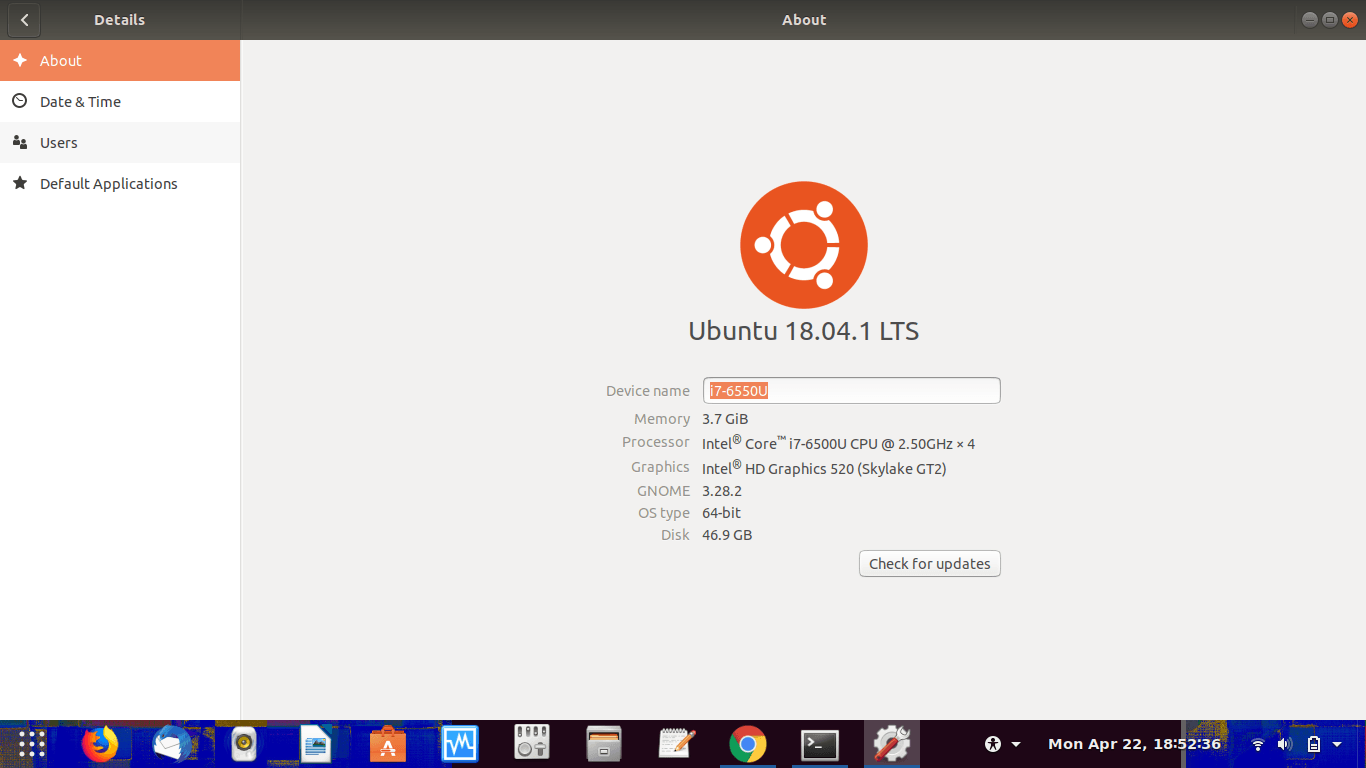Почему изменение SSID точки доступа не работает?
Я на Ubuntu 18.04, и я могу настроить точку доступа Wi-Fi в пользовательском интерфейсе ( как описано, например, здесь), который работает отлично. Теперь я хочу изменить SSID и пароль точки доступа. Я пытался сделать это с помощью интерфейса, который вы получаете при запуске nm-connection-editor, Смена пароля работает, но каким-то образом SSID возвращается к имени по умолчанию (librem) после запуска горячей точки снова.
Я подтвердил это, посмотрев файл /etc/NetworkManager/system-connections/Hotspot, Я вручную изменил ssid в этом файле myawesomehotspot, Затем я перезагрузил всю машину, чтобы убедиться, что имя по умолчанию нигде не кэшируется. А потом я снова включил точку доступа на экране настроек Wi-Fi. После проверки, ssid в файле /etc/NetworkManager/system-connections/Hotspot был изменен / переписан с именем по умолчанию librem снова (файл datetime также показал, что он был переписан).
Почему открытие точки доступа перезаписывает ssid? Откуда это имя? И как я могу навсегда переименовать точку доступа? Все советы приветствуются!
[РЕДАКТИРОВАТЬ]
Результаты в соответствии с пожеланиями @Marmayogi в комментариях:
$ nmcli device
DEVICE TYPE STATE CONNECTION
wlp1s0 wifi connected Hotspot
br-63805314ad4c bridge connected br-63805314ad4c
docker0 bridge connected docker0
lo loopback unmanaged --
$ networkctl status
WARNING: systemd-networkd is not running, output will be incomplete.
● State: n/a
Address: 10.42.0.1 on wlp1s0
172.18.0.1 on br-63805314ad4c
172.17.0.1 on docker0
fe80::fa30:17ec:448:579a on wlp1s0
$ sudo lshw -short -class network
H/W path Device Class Description
====================================================================
/0/100/1c/0 wlp1s0 network AR9462 Wireless Network Adapter
/1 docker0 network Ethernet interface
/2 br-63805314ad4c network Ethernet interface
$ ls -l /etc/resolv.conf
lrwxrwxrwx 1 root root 39 Mar 11 2018 /etc/resolv.conf -> ../run/systemd/resolve/stub-resolv.conf
2 ответа
Примечание: этот обходной путь не отвечает на реальный вопрос. Почему изменение SSID точки доступа не работает?
Замечания:
- Когда горячая точка включается через графический интерфейс, она автоматически принимает данные от имени устройства
- Если я изменю имя своего устройства, то же имя будет сгенерировано при включении горячей точки через графический интерфейс.
Мысли:
как вы упомянули, что вы отредактировали файл /etc/NetworkManager/system-connections/Hotspot Я пытался изменить его разрешения несколькими способами, но он всегда перезаписывался.
Временное решение:
- Удалите соединение с именем Hotspot с помощью команды
nmcli connection delete Hotspotкоторый был сгенерирован, когда Hotspot включен через графический интерфейс.
Пример:
pratap@i7-6550u:~$ nmcli connection show
NAME UUID TYPE DEVICE
Sri Nilayam cd93d019-2bbb-4b6f-aa80-b4536a563aa0 wifi wlp2s0
Hotspot 480fdd31-fe20-4b3d-8698-f25ec7678c1b wifi --
pratap@i7-6550u:~$ nmcli connection delete Hotspot
Connection 'Hotspot' (480fdd31-fe20-4b3d-8698-f25ec7678c1b) successfully deleted.
pratap@i7-6550u:~$
- создать Hotspot с помощью команды ниже, вы можете изучить различные варианты из
man nmcliКоманда в новом терминале. Введите ваши предпочтительные значения для ssid и пароля.
nmcli device wifi hotspot ssid myawesomehotspot password 12345678
- Никогда не используйте графический интерфейс для включения и выключения Hotspot. Если вы используете графический интерфейс для включения, он снова берет имя из системного имени устройства. Чтобы включить и выключить, используйте следующие команды.
Команды:
nmcli connection up Hotspot
nmcli connection down Hotspot
Пока вы не используете GUI-способ для Hotspot, он сохраняется..
Другой обходной путь: запустить nm-applet с консоли (или nm-applet & так что вы можете продолжать использовать эту консоль для других команд). Тогда старый добрый значок Wi-Fi от Unity появляется в верхней панели, и если вы активируете горячую точку оттуда, это не меняет SSID.